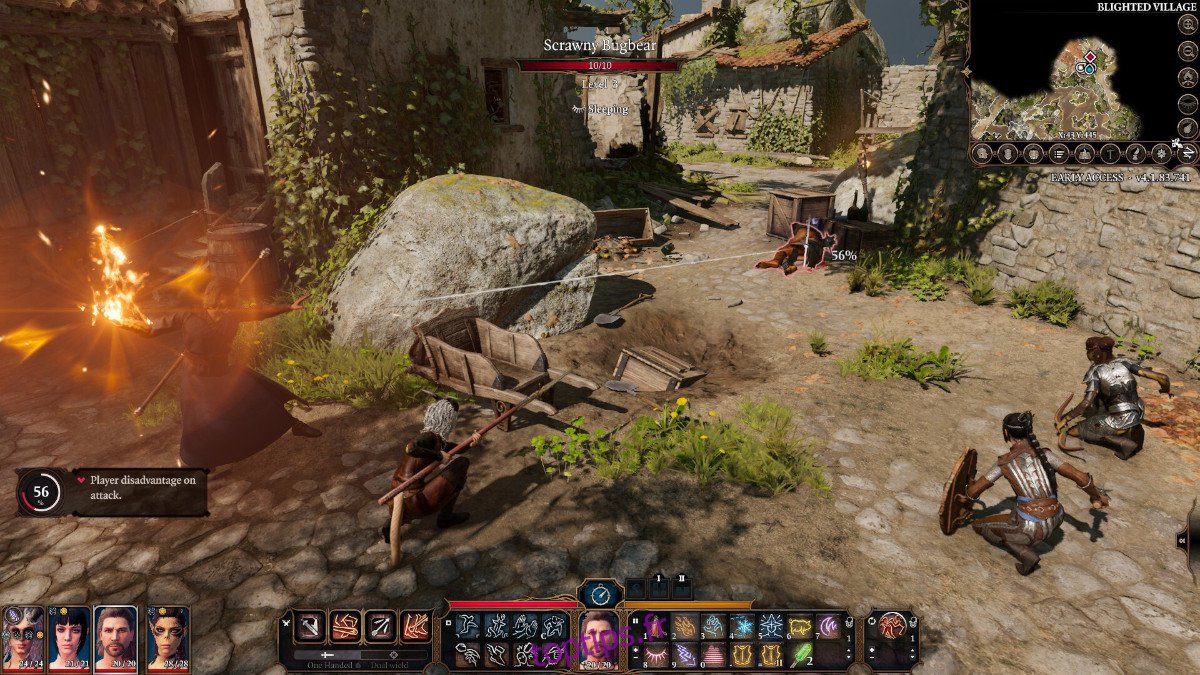Baldur’s Gate 3, un jeu de rôle (RPG) prometteur, est en cours de développement chez Larian Studios. Actuellement en phase d’accès anticipé sur Steam, il offre aux joueurs la possibilité d’expérimenter le jeu en cours de création. Ce guide détaille comment profiter de Baldur’s Gate 3 sous Linux.
Jouer à Baldur’s Gate 3 sur Linux
Grâce à la technologie Proton de Valve et à la fonctionnalité Steam Play, Baldur’s Gate 3 fonctionne de manière satisfaisante sur Linux. Toutefois, l’utilisation du client Steam pour Linux est indispensable pour bénéficier de cette compatibilité.
Pour installer et lancer le client Steam sur votre système Linux, ouvrez une fenêtre de terminal. Vous pouvez le faire en utilisant le raccourci clavier Ctrl + Alt + T, ou en recherchant « Terminal » via le menu de votre système.
Une fois le terminal ouvert, suivez les instructions d’installation correspondant à votre distribution Linux.
Installation de Steam
Ubuntu
Sur Ubuntu, l’installation de Steam s’effectue facilement via la commande `apt install`.
sudo apt install steam
Debian
Bien que Steam puisse être installé sur Debian, la méthode recommandée est de télécharger le paquet DEB directement depuis le site de Valve, plutôt que de dépendre du dépôt de logiciels « non libre ».
Utilisez la commande `wget` ci-dessous pour télécharger le fichier. Le téléchargement sera sauvegardé dans votre répertoire personnel.
wget https://steamcdn-a.akamaihd.net/client/installer/steam.deb
Une fois le téléchargement terminé, le paquet Steam DEB sera disponible dans votre dossier personnel. Vous pouvez maintenant installer le logiciel en utilisant la commande `dpkg` :
sudo dpkg -i steam.deb
Après l’installation, exécutez la commande `apt-get install -f` pour corriger les éventuels problèmes de dépendances.
sudo apt-get install -f
Arch Linux
Pour installer Steam sur Arch Linux, assurez-vous que le dépôt « multilib » est activé. Modifiez le fichier `/etc/pacman.conf`, décommentez la ligne `#multilib` ainsi que les lignes suivantes en supprimant le caractère `#`. Enregistrez ensuite les modifications.
Une fois l’éditeur fermé, synchronisez vos sources logicielles avec les dépôts d’Arch Linux via la commande :
sudo pacman -Syy
Enfin, installez Steam avec la commande suivante :
sudo pacman -S steam
Fedora/OpenSUSE
Fedora et OpenSUSE offrent la possibilité d’installer Steam via leurs dépôts logiciels. Cependant, la version Flatpak de Steam est souvent plus stable sur ces systèmes. Il est donc conseillé de suivre les instructions suivantes.
Flatpak
Pour installer Steam via Flatpak, il est nécessaire d’activer l’environnement d’exécution Flatpak. Utilisez votre gestionnaire de paquets pour l’installer, ou suivez notre guide dédié si vous ne savez pas comment faire.
Une fois l’environnement Flatpak configuré, utilisez ces deux commandes pour installer Steam:
flatpak remote-add --if-not-exists flathub https://flathub.org/repo/flathub.flatpakrepo
flatpak install flathub com.valvesoftware.Steam
Installation de Baldur’s Gate 3
Une fois Steam installé sur votre système Linux, lancez-le et connectez-vous à votre compte utilisateur. Suivez ensuite ces étapes pour installer et lancer Baldur’s Gate 3.
Étape 1 : Ouvrez le client Steam, cliquez sur « Steam » puis « Paramètres » pour accéder aux paramètres de l’application.
Dans la section « Steam Play », cochez les cases « Activer Steam Play pour les titres pris en charge » et « Activer Steam Play pour tous les autres titres ».
Étape 2 : Cliquez sur le bouton « Magasin » pour accéder à la boutique Steam. Dans le champ de recherche, saisissez « Baldur’s Gate 3 » et lancez la recherche.
Étape 3 : Cliquez sur l’entrée Baldur’s Gate 3 dans les résultats de recherche. Sur la page dédiée au jeu, cliquez sur le bouton vert « Ajouter au panier » pour l’acquérir.
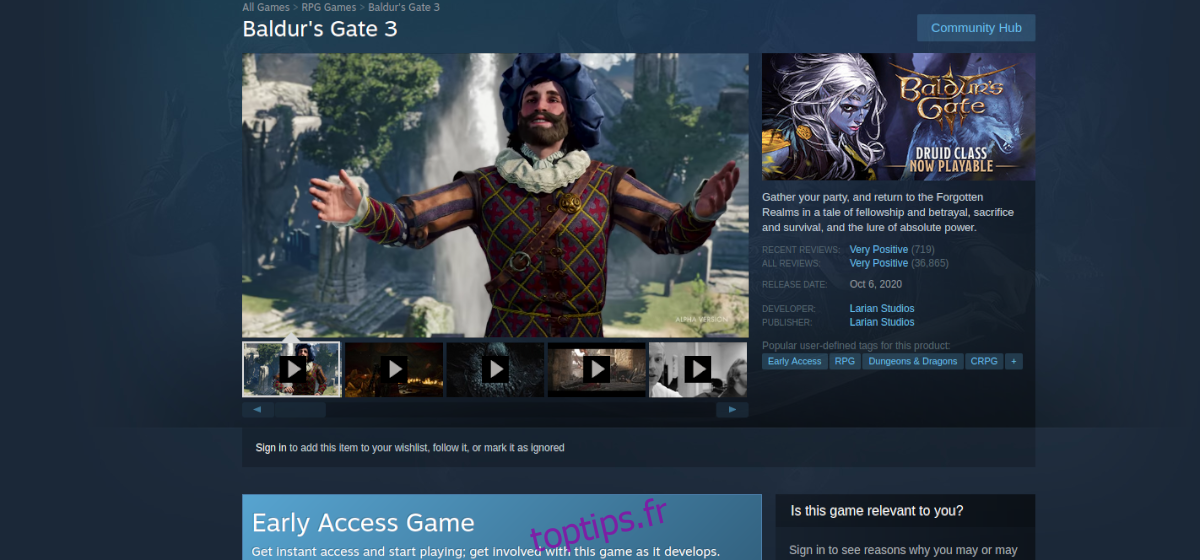
Étape 4 : Après l’achat, accédez à votre bibliothèque Steam et recherchez Baldur’s Gate 3. Cliquez sur le bouton bleu « INSTALLER » pour télécharger et installer le jeu.
Étape 5 : Une fois l’installation terminée, le bouton « INSTALLER » se transforme en bouton vert « JOUER ». Cliquez sur ce bouton pour lancer le jeu et profiter de l’aventure !